
【ゲームで遊びながら覚えるプログラミング】#1 環境構築
三度の飯よりゲームが好き。
エンジニア育て屋のナルカです。
プログラミングを学習する上で最も大切なのは勉強を継続することなんですが、これがなかなか難しいんですよね。
あるアンケートによるとプログラミングの挫折率は約90%だとか。
そこで、プログラミングに興味はあるが難しそう、一度勉強したが挫折してしまった、ゲームをやめたら死んでしまう病、という人達のためにゲームで遊びながら覚えるプログラミングシリーズを投稿することにしました。
使用するゲームはMinecraft(通称:マイクラ)です。
マイクラについては以下を参照ください。
なぜマイクラなのか?
・Scratchが使える
Scratchというプログラミング言語をご存じでしょうか。
プログラミングといえば英語がズラーっと並んでいて、文法とか覚えることがとにかく多い。そんなイメージがあるかと思います。
しかしScratchは子供教育用の言語ということもあり、日本語が書いてあるブロックを組み合わせるだけでプログラムを作成できます。
百聞は一見に如かずですので、画面をご覧ください。

こんな感じにブロックを組み合わせるだけでプログラムが作れるんです。
どうでしょう、あなたにもできる気がしてきましたよね?笑
この他にもJavaScriptやPythonといった言語も使用できます。初心者の方や一度挫折した方はまずScratchでプログラミングの基礎を身に着ける。慣れてきたら他の言語にもチャレンジという順番で勉強していくのがお勧めです。
・目標や作りたい物がなくてもOK
「プログラミングを勉強するには、目標や作りたい物がないとモチベーションが維持できない」
なんてよく聞きますよね。
「そんなこと言われても作りたい物なんて思いつかないよ」
って人がほとんどだと思います。
ですが、そんな人でも大丈夫。マイクラをプレイしていれば自然と
「この作業面倒くさいなー」とか「あんなことができれば便利なのになー」ということが出てきます。
それをプログラムで作ってしまえばいいんです。
プログラムでないと出来ない事もいっぱいあるので、勉強すればするほど作りたい物が出てきますよ。
環境構築
OSはWindowsを想定して進めていきます。(Macでも可能なのですが環境構築が大変なため、bootcamp等でWindowsのインストールをお勧めします)
ではさっそく環境構築に取り掛かりましょう。

手順1 Minecraft購入
まずはMinecraftを購入しましょう。
amazonで2800円程度で購入できます。できれば無料で勉強したいというのが本音ですが、プログラミングスクールだと何十万もかかることを考えれば安い出費ですね。
それにプログラミングスクールで挫折した場合はお金が無駄になってしまいますが、こちらはプログラミングに挫折してもマイクラで遊ぶことができるので実質0コストです笑
amazonでオンラインコードを購入した場合は注文履歴からコードの確認ができます。注文履歴を開き、「注文内容を表示」をクリックします。
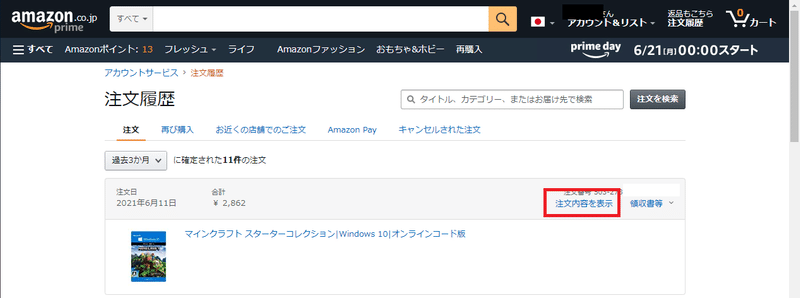
注文内容が表示されたら「ライブラリへ移動する」ボタンをクリックします。

アクティベーションキーが表示されるので、メモ帳等にコピペしておいてください。

手順2 Minecraftのインストール
Microsoft Storeを開きます。画面右上の「・・・」でメニューを開き、「コードを使う」をクリックします。

手順1でコピーしておいたアクティベーションキーを入力し、「次へ」ボタンをクリックします。

「確認」ボタンをクリックします。

「閉じる」ボタンをクリックします。

Minecraftのページが表示されるので、「インストール」ボタンをクリックします。インストールが完了するまでしばらく待ちます。

手順3 Code Connectionのインストール
Microsoft Store右上の「検索」をクリックし、「Code Connection」で検索します。

検索結果が表示されるので「Code Connection for Minecraft」をクリックします。

「入手」ボタンをクリックしてインストールします。

おつかれさまでした!
以上で環境構築は完了です。
次回から実際にプログラムを書いていきます。
それではまた次回!
この記事が気に入ったらサポートをしてみませんか?
